
- Изтеглете инструмента за възстановяване на компютъра Restoro който идва с патентованите технологии (патентът е наличен тук).
- Щракнете Започни сканиране за да намерите проблеми с Windows, които биха могли да причинят проблеми с компютъра.
- Щракнете Поправи всичко за отстраняване на проблеми, засягащи сигурността и производителността на вашия компютър
- Restoro е изтеглен от 0 читатели този месец.
Услугата за инсталиране на модули на Windows е съществен системен процес на Windows Update, който търси актуализации и ги инсталира на вашия компютър. С други думи, услугата позволява на потребителите да инсталират, модифицират и премахват актуализации на Windows и незадължителни компоненти.
Ако тази услуга е деактивирана, може да срещнете различни проблеми и грешки при опит за инсталиране или деинсталиране на актуализации на Windows.
Под диспечера на задачите можете да намерите различни процеси на услугата за инсталиране на модули на Windows, като TiWorker.exe. Ако изберете раздела Подробности, трябва да го намерите там. Можете също да отидете на Старт и да въведете услуги.msc. След това превъртете надолу и намерете инсталатора на Windows Module.
Основният процес на WMI е TrustedInstaller.exe. Процесът обикновено се намира на C: Windowsservicing, както можете да видите на екранната снимка по-долу и той се изпълнява под локален системен акаунт.
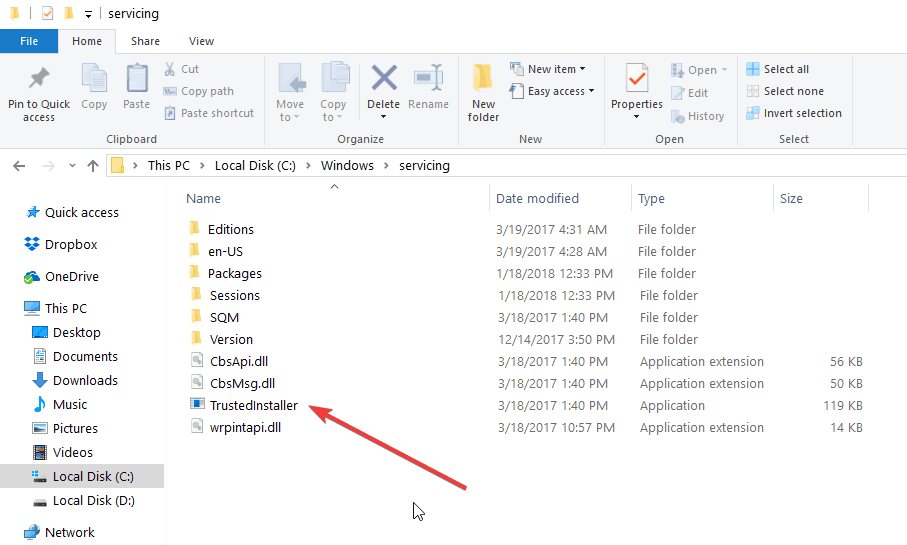
Стартовото му състояние обикновено е настроено на Ръчно.
Понякога услугата за инсталиране на модули на Windows липсва или не работи. И така, откъде можете да изтеглите услугата за инсталиране на модули на Windows, за да разрешите този проблем? Това всъщност е доста често срещан въпрос сред потребителите на Windows 10.
За съжаление, тъй като услугата за инсталиране на модули на Windows е системен процес, не можете да го изтеглите като пакет. В случай, че не успее да работи правилно или изобщо липсва, можете да използвате изброените по-долу решения, за да разрешите проблема.
Как да поправите услугата за инсталиране на модули на Windows
1. Уверете се, че услугата работи
- Отидете на Старт> напишете services.msc> намерете услугата> щракнете с десния бутон върху нея> отидете на Properties
- Проверете дали състоянието на услугата е „Спряно“
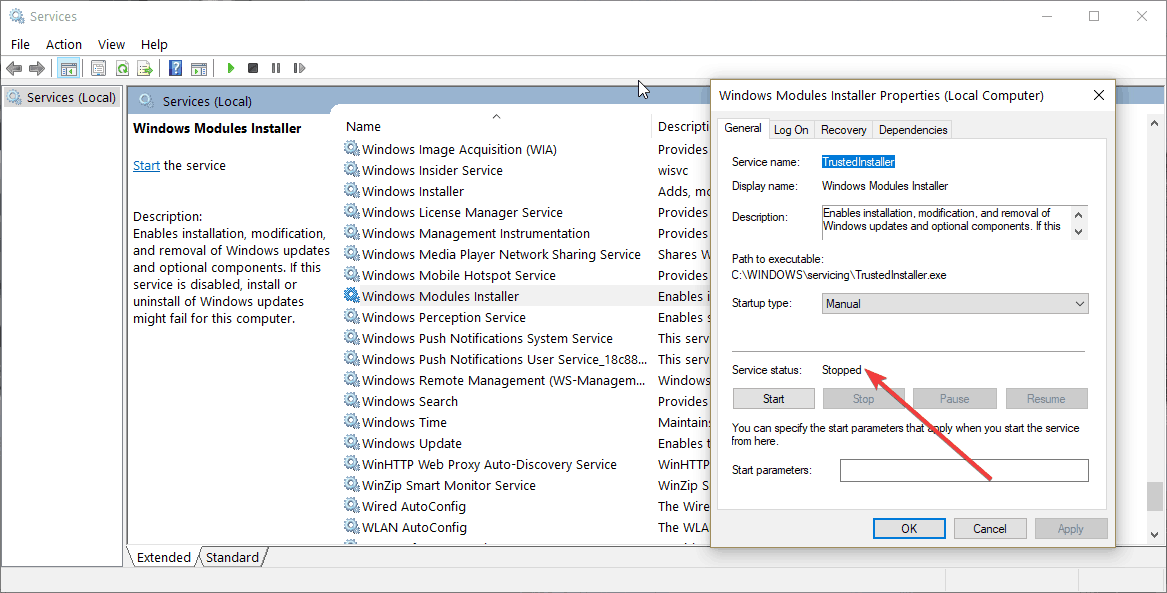
- Ако случаят е такъв, щракнете с десния бутон отново върху WMI> изберете Старт.

2. Стартирайте инструмента за отстраняване на неизправности на Windows Update
Windows 10 също така разполага с вграден инструмент за отстраняване на неизправности, който можете да използвате за отстраняване на технически проблеми, засягащи системата, включително проблеми с инсталирането / премахването на актуализация.
Отидете на Старт> Актуализация и сигурност> Отстраняване на неизправности> Стартирайте инструмента за отстраняване на неизправности на Windows Update

3. Сканирайте вашата система за злонамерен софтуер, вируси и други подобни
Ако компютърът ви е заразен със злонамерен софтуер или други кибер заплахи, това може да обясни защо имате проблеми с WMI. Изпълнението на пълносистемно сканиране трябва да ви помогне да разрешите проблема.
Ако Windows Defender е избраният от вас антивирус, стартирайте го и отидете на защита от вируси и заплахи. Щракнете върху Разширено сканиране и изберете Пълно сканиране на системата.
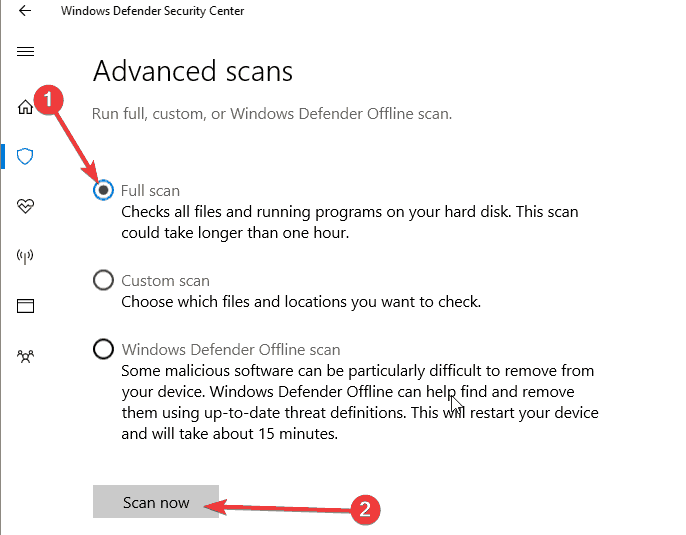
Препоръчваме ви също да инсталирате инструмент за защита от злонамерен софтуер, съвместим с вашия антивирус, за допълнителен слой защита.
4. Стартирайте SFC сканиране
Проблемите с корупцията на системните файлове също могат да предизвикат проблем с инсталатора на модули на Windows. Най-бързият начин за отстраняване на проблема е да стартирате сканиране на System File Checker.
Стартирайте командния ред като администратор> въведете командата sfc / scannow > натиснете Enter.
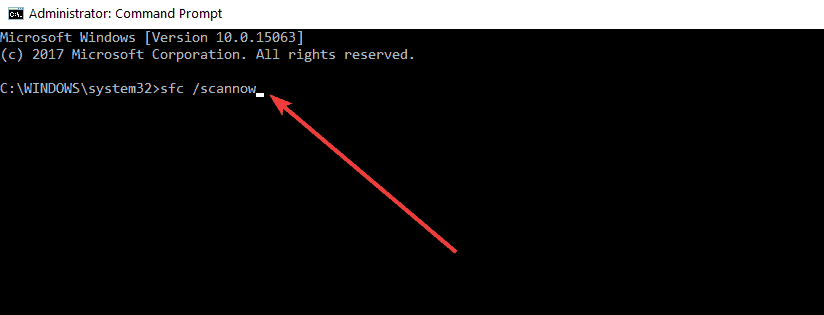
Ето, надяваме се, че тази статия отговори на въпроса ви къде можете да изтеглите услугата за инсталиране на модули на Windows. Както можете да видите, всъщност не можете да го изтеглите, тъй като това е системна услуга, която е включена в пакета за инсталиране на операционната система.
 Все още имате проблеми?Поправете ги с този инструмент:
Все още имате проблеми?Поправете ги с този инструмент:
- Изтеглете този инструмент за ремонт на компютър оценени отлично на TrustPilot.com (изтеглянето започва на тази страница).
- Щракнете Започни сканиране за да намерите проблеми с Windows, които биха могли да причинят проблеми с компютъра.
- Щракнете Поправи всичко за отстраняване на проблеми с патентованите технологии (Ексклузивна отстъпка за нашите читатели).
Restoro е изтеглен от 0 читатели този месец.


